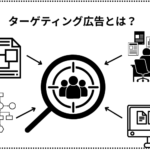Twitter(ツイッター)にはユーザー名やIDなど、ユーザーを識別するためのものがあります。
このサイトでは、Twitterのユーザー名やIDなどの違いについて解説していきます。その他、ユーザー名と名前の変更方法についてやその際の注意点についても、簡単に解説していきます。
目次
Twitterのユーザー名とID、名前、アカウント名の違い
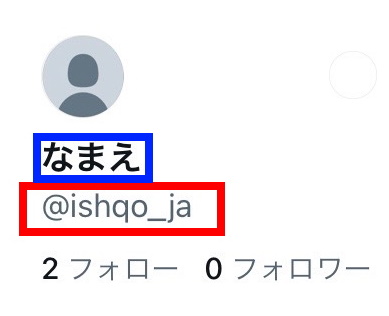
上の画像の青色で囲まれた部分が、Twitter上のニックネームとなる「名前」です。
そして、上の画像の赤色で囲まれた部分、@以降の英数字の部分を「ユーザー名」と言います。
Twitterの「名前」とは?
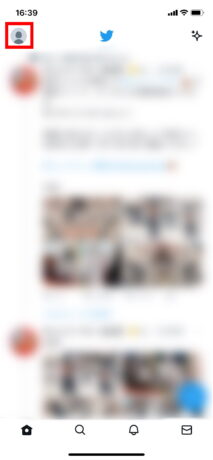
Twitterで「名前」と呼ばれているのは、上の画像で青色に囲まれた部分です。
「名前」はTwitter上で使われるニックネームです。
「名前」は英数字のみならず、日本語(ひらがな、カタカナ、漢字)や絵文字も使うことができます。
「名前」は他のユーザーと同じ文字列も使うことができます。
「名前」はプロフィールから変更することができます。
Twitterのユーザー名とは?
Twitterの「ユーザー名」は@以降の部分のことを言います。
「ユーザー名」は英数字と_(アンダースコア)しか使うことが出来ません。また、5文字以上15文字以内である必要があります。
「ユーザー名」は、他のユーザーと同じ文字列を使うことができない、アカウント固有のものです。
「ユーザー名」はアカウントへのログインの際に要求されます。また、ツイートにリプライ(返信)をする際などにも表示されます。
「ユーザー名」は設定から変更することができます。
TwitterのIDとは?
Twitterの「ID」とは、「ユーザー名」を指す場合と、「ユーザーID」を指す場合があります。
「ユーザー名」を指す場合の「ID」
「ユーザー名」を指す場合の「ID」について解説します。
一般的にTwitterの「ID」と言えば、「ユーザー名」のことを指す場合が多いです。
Twitterは公式として「ユーザー名」という呼び方を使っています。ただ、一般には「ID」や「ツイッターID」と呼ばれることもあります。
「ユーザーID」を指す場合の「ID」
「ユーザーID」を指す場合の「ID」について解説します。
「ユーザーID」は「名前」や「ユーザー名」とは別の、Twitter独自の識別番号です。
「ユーザーID」はアカウント作成時に自動的に割り振られ、ユーザーが自ら変更することはできません。Twitterで「ユーザーID」の入力が要求される場面はなく、知る必要はないでしょう。
Twitterの「アカウント名」とは?
Twitterの「アカウント名」とは、「名前」を指す場合と、「ユーザー名」を指す場合と、「名前」と「ユーザー名」の両方を指す場合があります。
人によって認識が違うこともありますので、もし『アカウント名教えて』と言われたら、『ユーザー名のこと?』と確認したほうが良いでしょう。
Twitterの名前の変更方法
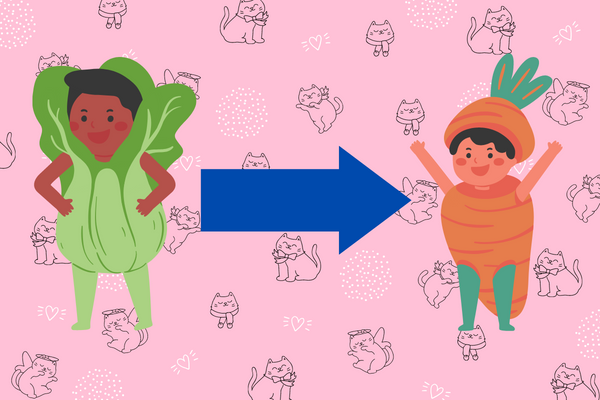
Twitterの名前の変更方法について、解説していきます。
まずは、今の名前の確認から行っていきます。
今の自分の名前を確認しよう!
- プロフィールアイコンをタップする
- プロフィールアイコンの下に表示されているのが名前です
Twitterの名前の確認方法を、写真を併せて詳しく解説していきます。
①今の自分の名前を確認するには、画面の左上にある自分のプロフィールアイコンをタップします。
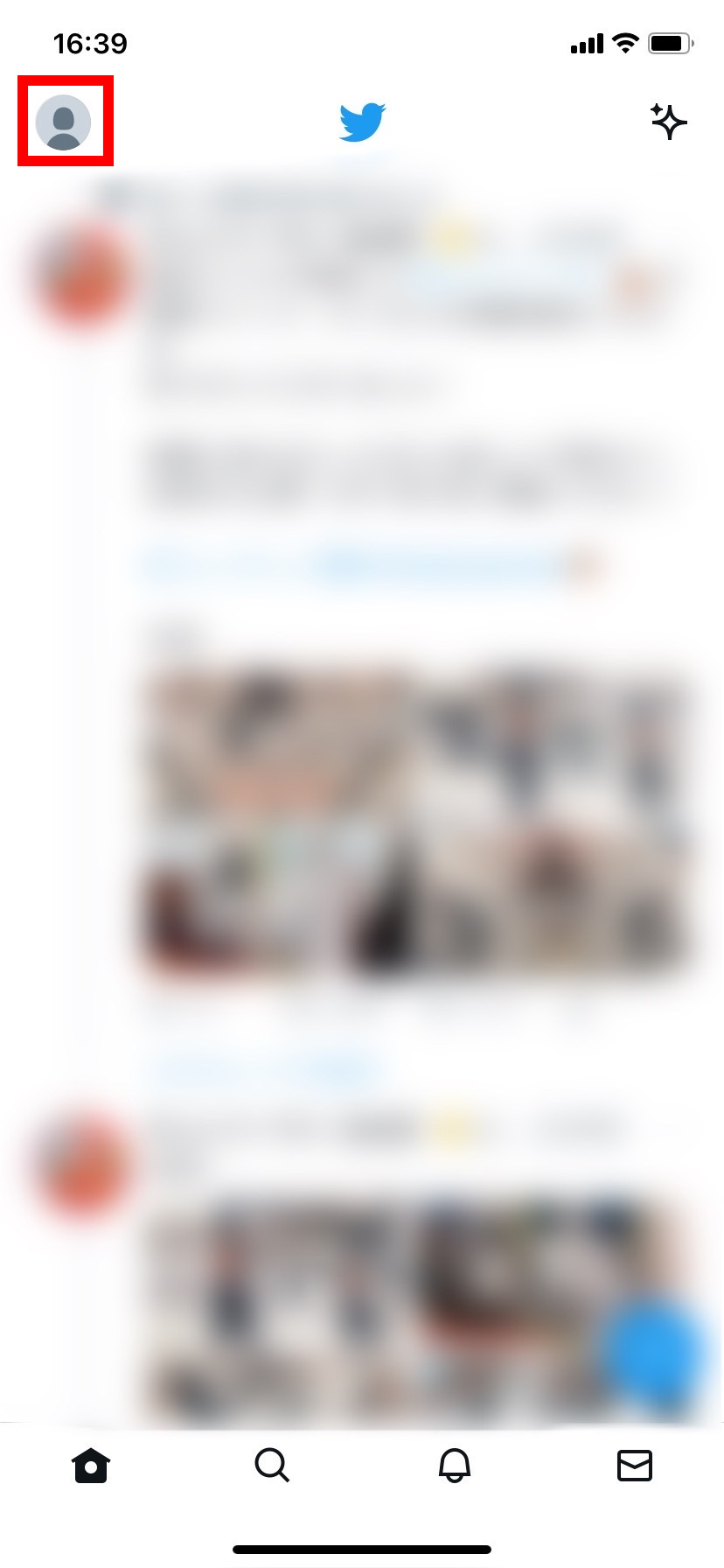
②画面左にメニューが表示されます。メニューの中のプロフィールアイコンの下に表示されているのが今の自分の名前です。
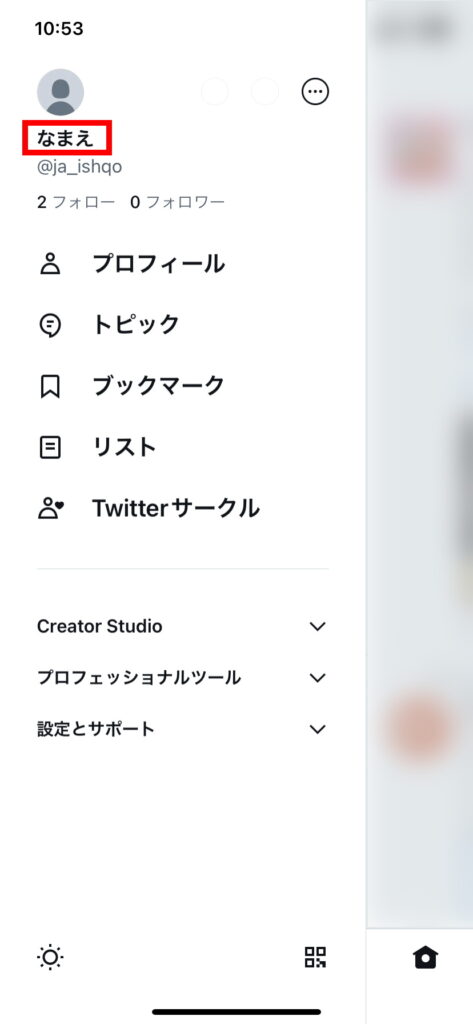
Twitterの名前を変更しよう!
- メニューから、『プロフィール』をタップします。
- 『編集』をタップします。
- 今の自分の名前をタップします。
- 新しい名前を入力します。
- 『保存』をタップします。
- 以上で、Twitterの名前の変更は完了です。
Twitterの名前の変更方法を、写真を併せて詳しく解説していきます。
①画面左にメニューが表示された状態で、『プロフィール』をタップします。
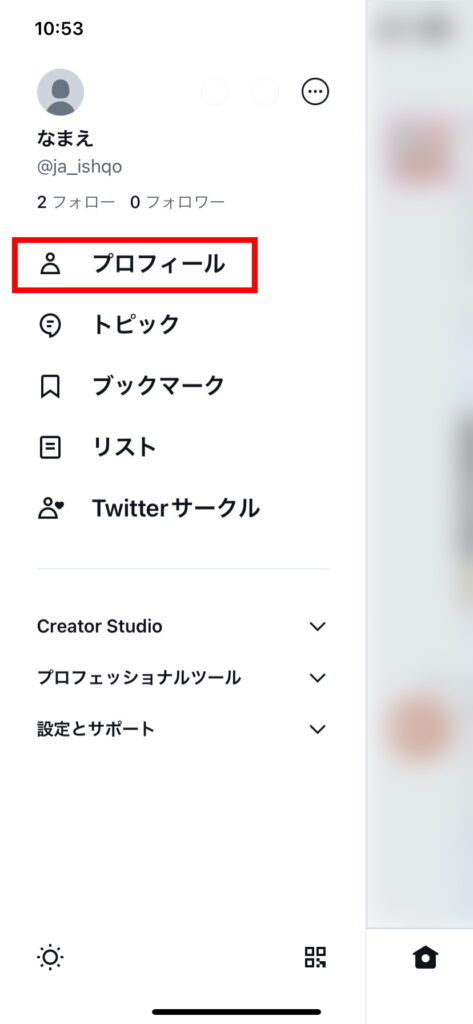
②右上にある『編集』をタップします。
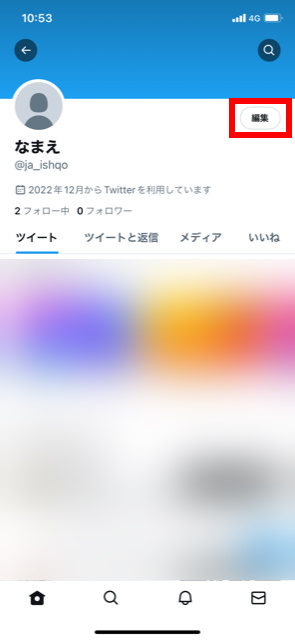
③名前と書かれているところの横の、青い文字で書かれている今の自分の名前をタップします。
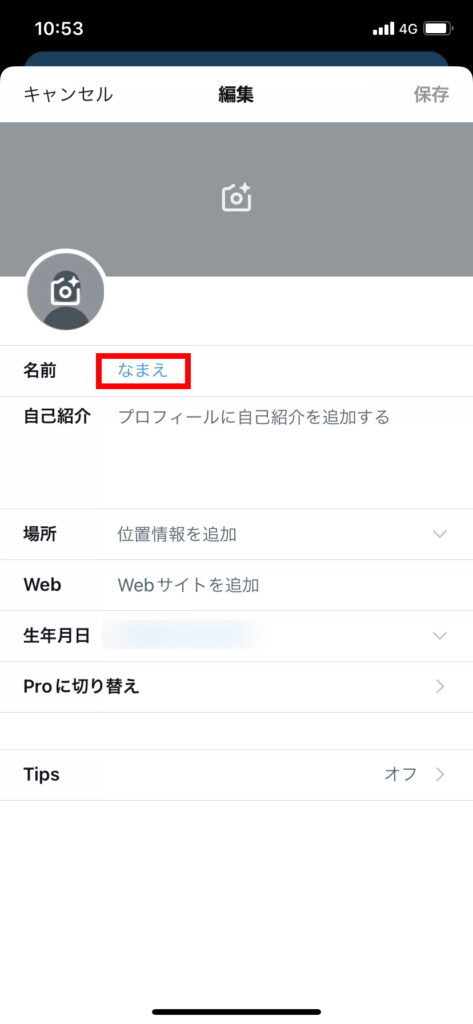
④新しい名前を入力します。
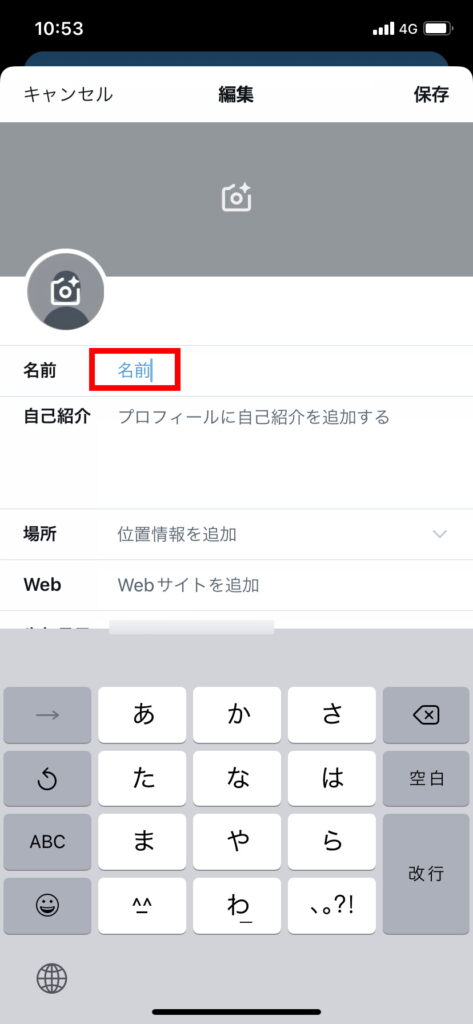
⑤右上にある『保存』をタップします。
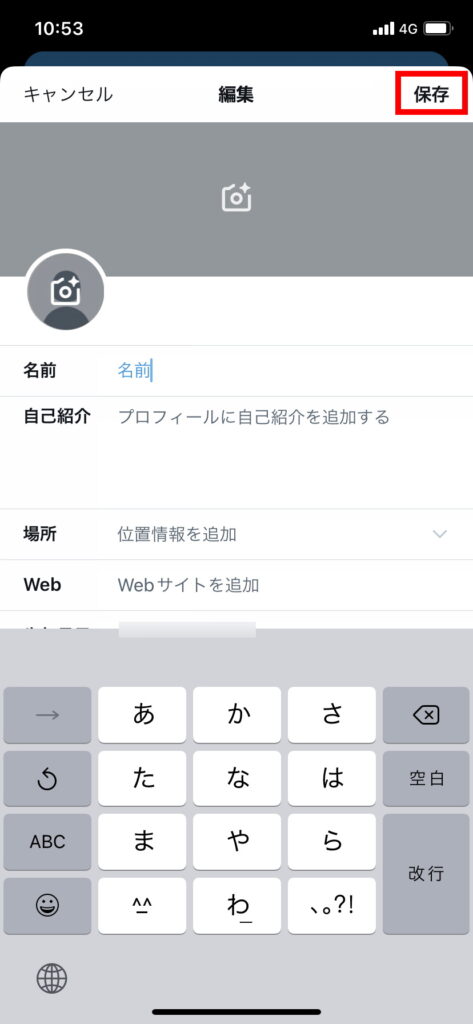
⑥以上で、Twitterの名前の変更は完了です。
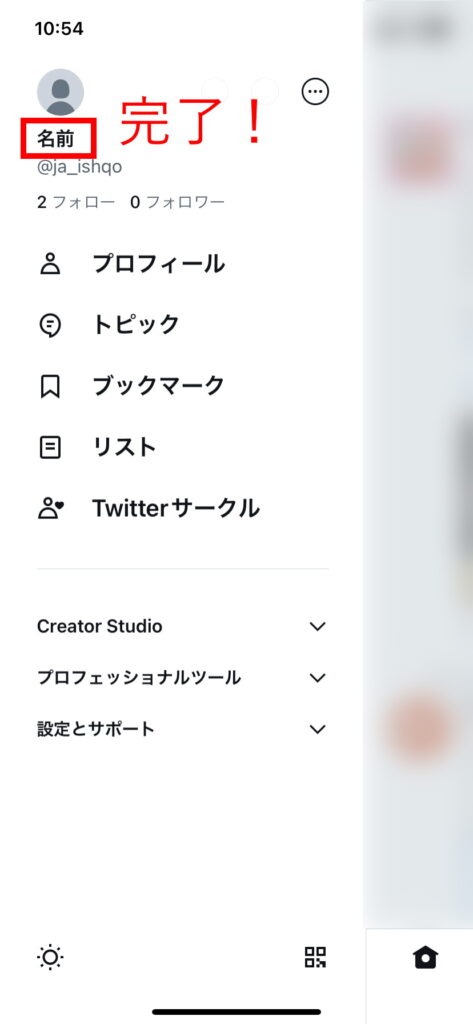
Twitterのユーザー名の変更方法
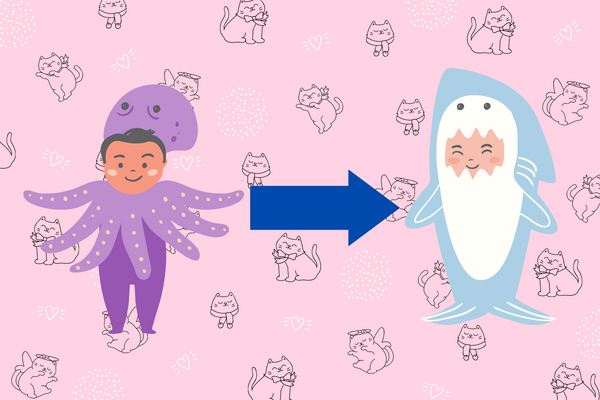
Twitterのユーザー名の変更方法について、解説していきます。
まずは、今のユーザー名の確認から行っていきます。
今の自分のユーザー名を確認しよう!
- プロフィールアイコンをタップする
- メニューの中の名前の下に表示されているのがユーザー名です
Twitterのユーザー名の確認方法を、写真を併せて詳しく解説していきます。
①今の自分のユーザー名を確認するには、画面の左上にある自分のプロフィールアイコンをタップします。
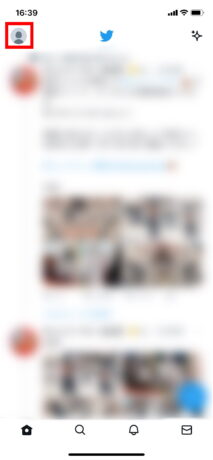
②画面左にメニューが表示されます。メニューの中の名前の下に表示されているのが今の自分のユーザー名です。
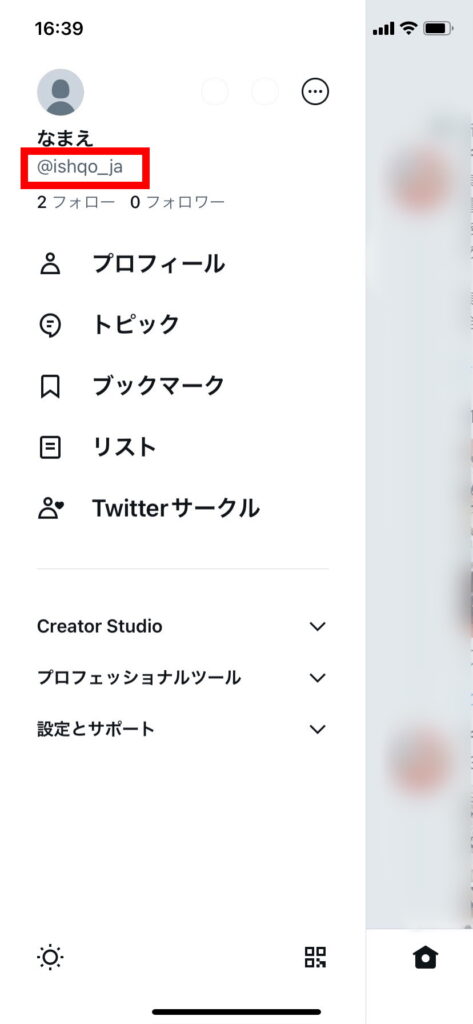
Twitterのユーザー名を変更しよう!
- メニューから、『設定とサポート』をタップします。
- 『設定とプライバシー』をタップします。
- 『アカウント』をタップします。
- 『アカウント情報』をタップします。
- 『ユーザー名』をタップします。
- 新しいユーザー名を入力します。
- 『完了』をタップします。
- 以上でTwitterのユーザー名の変更は完了です。
Twitterのユーザー名の変更方法を、写真を併せて詳しく解説していきます。
①画面左にメニューが表示された状態で、『設定とサポート』をタップします。
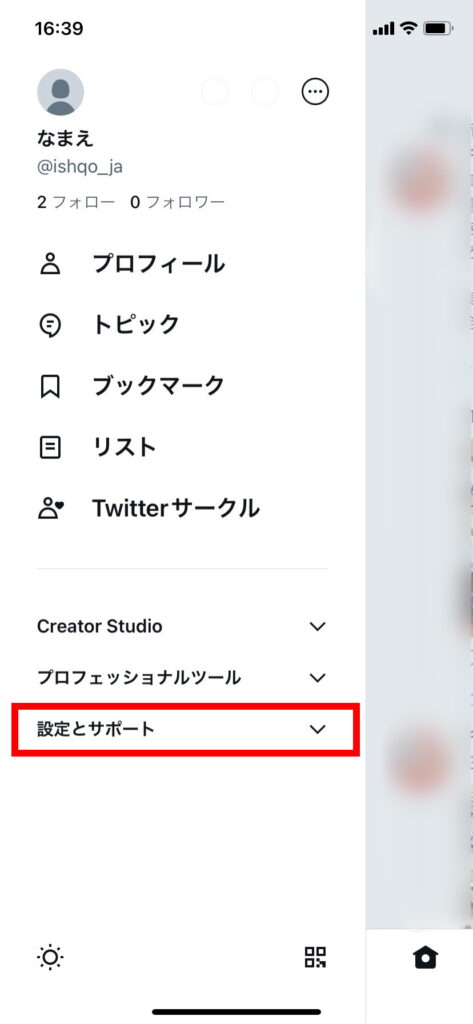
②『設定とプライバシー』をタップします。
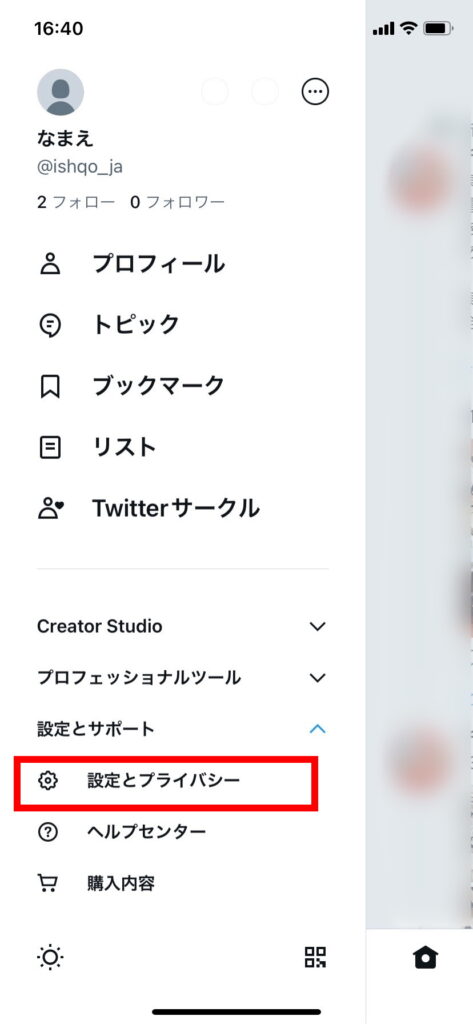
③『アカウント』をタップします。
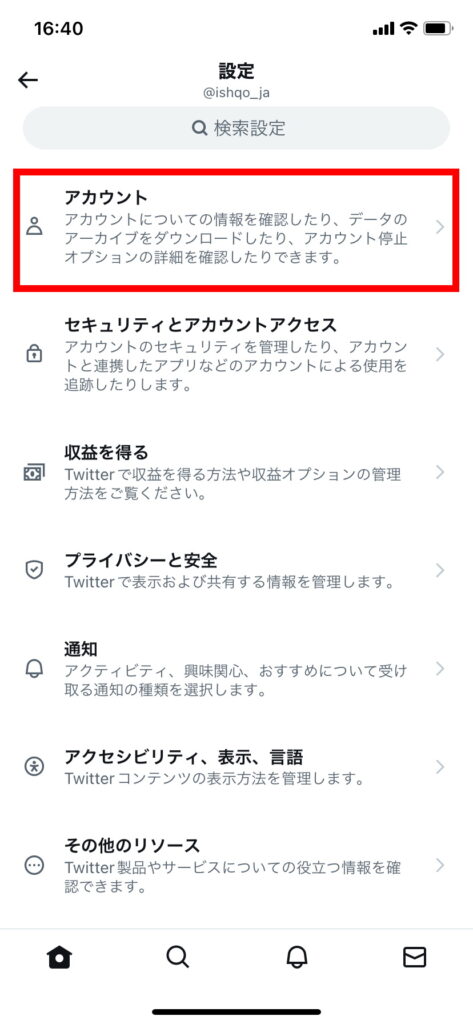
④『アカウント情報』をタップします。

⑤『ユーザー名』をタップします。
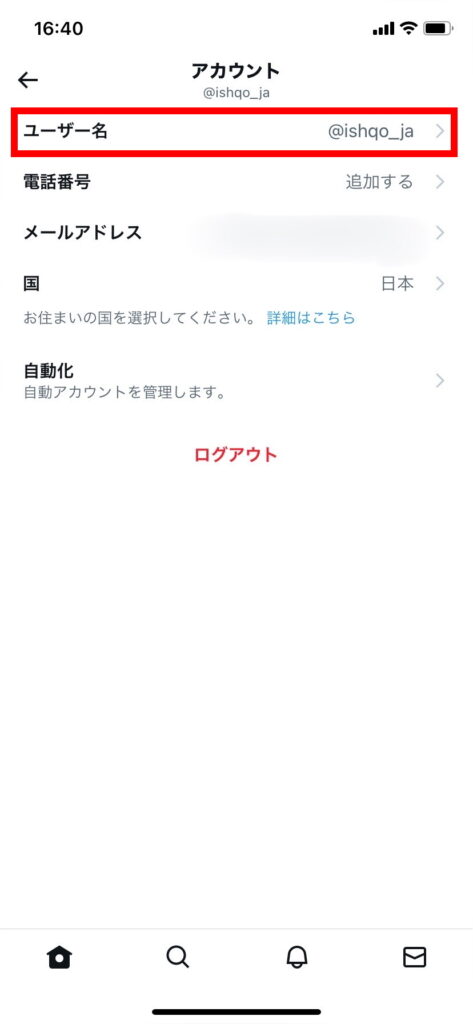
⑥灰色で『ユーザー名』と書かれたところをタップし、新しいユーザー名を入力します。
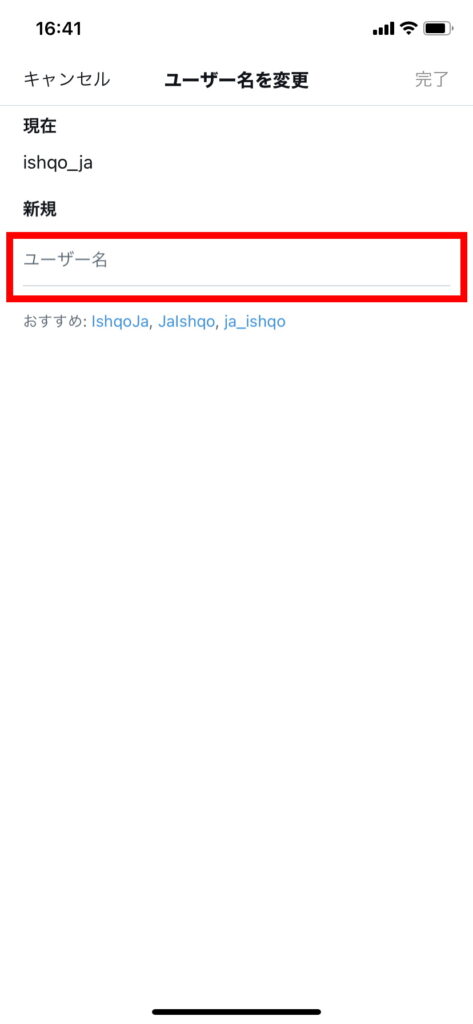
⑦右上にある『完了』をタップします。
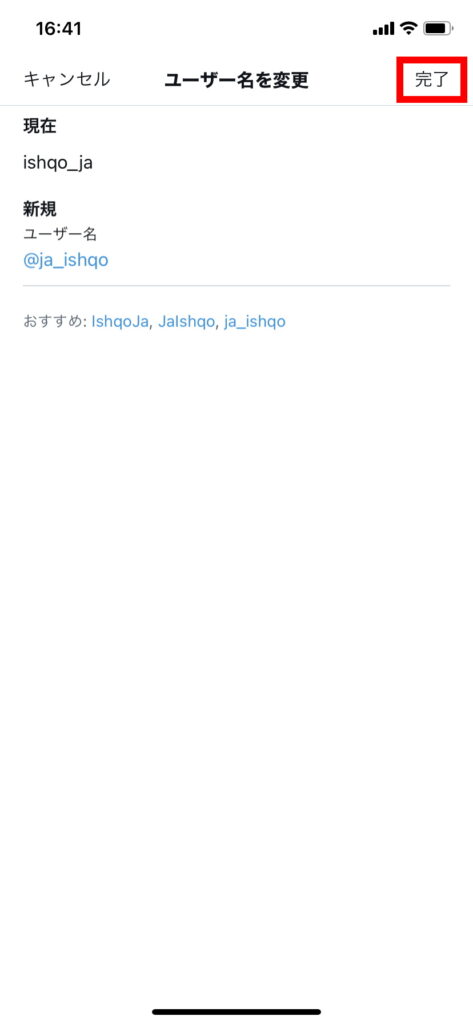
⑧以上で、Twitterのユーザー名の変更は完了です。
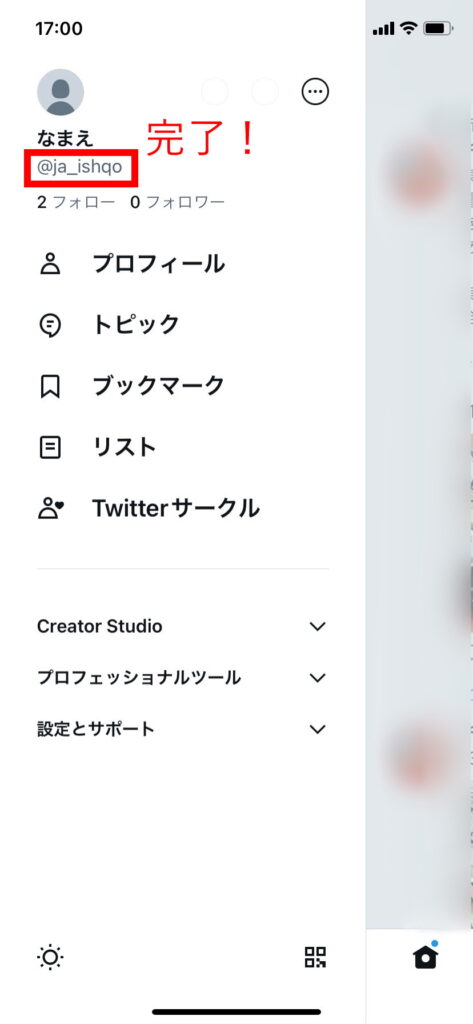
ユーザー名を変更する際の注意点

ユーザー名を変更しても、既存のツイートやフォロワーなどは引き継がれます。ですが、ユーザー名の変更に気づかないフォロワーが変更前のユーザー名宛てにリプライなどをしても、新しいユーザー名のアカウントにはメッセージが届かないので、注意してください。
また、他のユーザーに変更前のユーザー名を使われるということもありえます。プロフィールの画像などを同じにされてしまっては見分けがつかなくなってしまうこともありますので、注意が必要です。
まとめ
Twitterの「ユーザー名」と「ID」は一般的には同じもののことを指します。
Twitterは公式として「ユーザー名」という呼び方で統一されています。ですが、一般的には、他にも、「ID」や「ツイッターID」と呼ばれることがあります。
Twitterの「名前」は『プロフィール』から、「ユーザー名」は『設定とサポート』から変更することができます。